自己制作一个简单的操作系统二[CherryOS]
我的上一篇博客 自己制作一个简单的操作系统一[环境搭建], 详细介绍了制作所需的前期准备工作
一. 一点说明
这个操作系统只是第一步, 仅仅是开机显示一个hello cherryos, 不够万物开头都是 hello xxxx 不是吗?(┗( ´・∧・`)┛)
特别说明一下: 我们需要在一个纯英文的路径里制作自己的操作系统. 为什么, 为啥 我也不知道;
我的路径是:
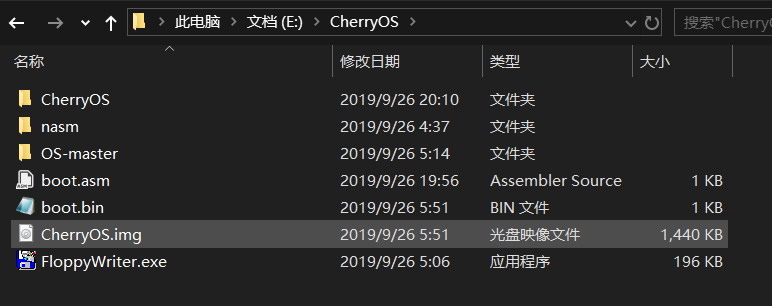
二. 开始编写
1. 使用一个文本编辑器在上述目录下新建一个文件, boot.sam
2. 在boot.asm中写入以下汇编代码, 汇编不会? 去学啊!!!
org 07c00h ; 告诉编译器程序加载到7c00处 mov ax, cs mov ds, ax mov es, ax call DispStr ; 调用显示字符串例程 jmp $ ; 无限循环 DispStr: mov ax, BootMessage mov bp, ax ; ES:BP = 串地址 mov cx, 16 ; CX = 串长度 mov ax, 01301h ; AH = 13, AL = 01h mov bx, 000ch ; 页号为0(BH = 0) 黑底红字(BL = 0Ch,高亮) mov dl, 0 int 10h ; 10h 号中断 ret BootMessage: db "Hello CherryOS!" ; 开机后在屏幕上显示的字符串 times 510-($-$$) db 0 ; 填充剩下的空间,使生成的二进制代码恰好为512字节 dw 0xaa55 ; 结束标志

3. 保存一下
三. 编译操作系统
1. 在NASM目录下, 按下shift 加右键 选择在此处打开powershell 之后输入以下命令
./nasm ../boot.asm -o ../boot.bin
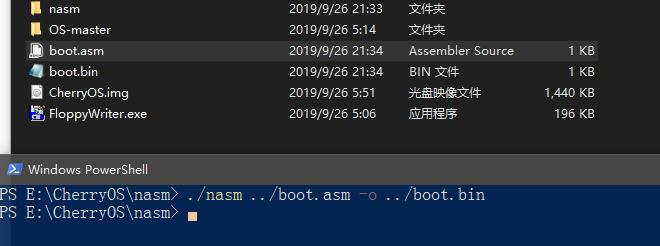
汇编命令解释: nasm 被编译文件名 -o 编译后文件名 更多nasm可以点击这个学习一下
四. 制作虚拟软盘
1. 点击下载这个 CherryOS.img文件
2. 打开一中的FloppyWriter.exe, 进行下面的操作
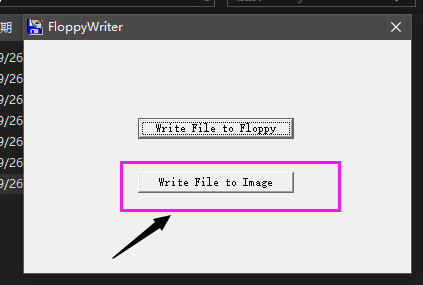
先选择boot.bin文件
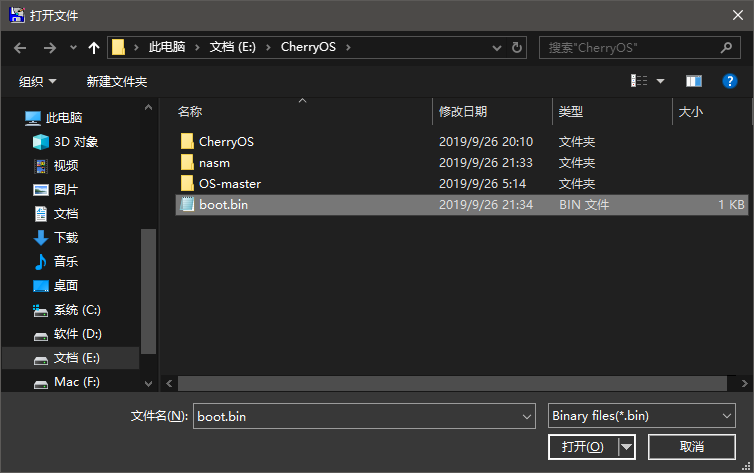
然后选择CherryOS.img
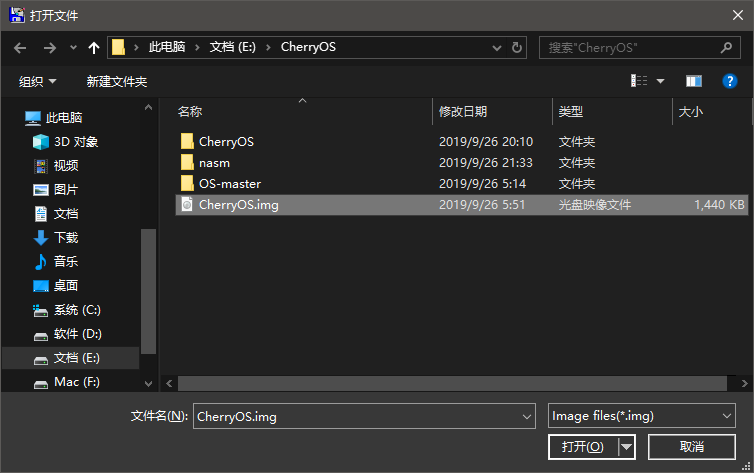
提示成功!
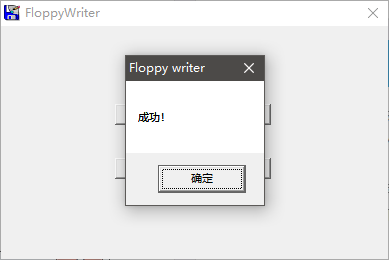
五. 运行操作系统
我们这个系统是需要装载在软盘里面的, 由于时代的发展现在需要这个虚拟机里运行
1.在里虚拟机添加我们刚才做好的虚拟软盘

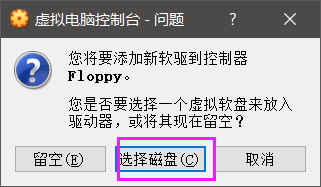
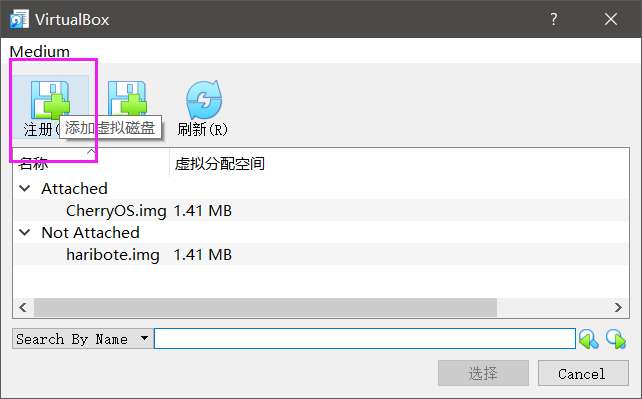
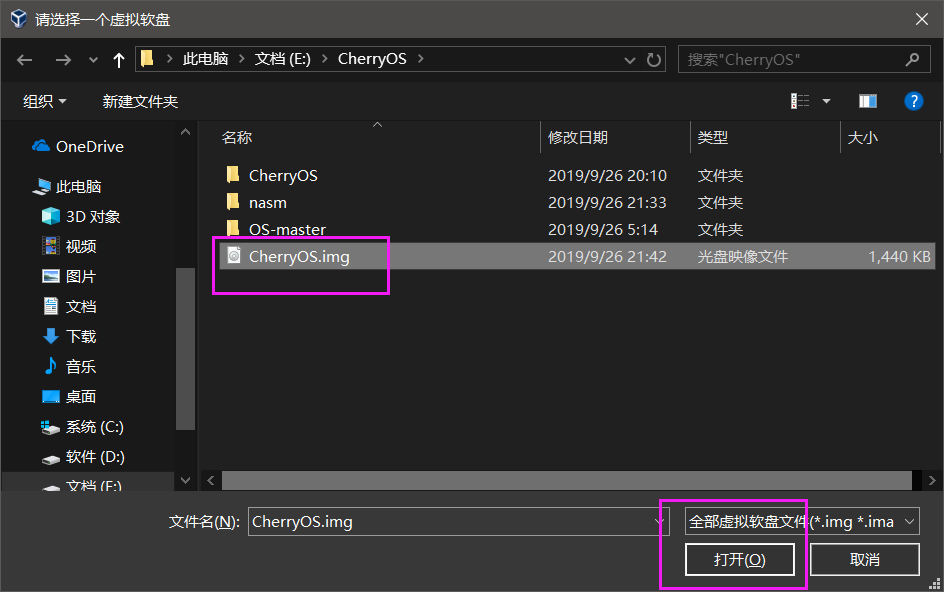

2. 点击启动我们的操作系统
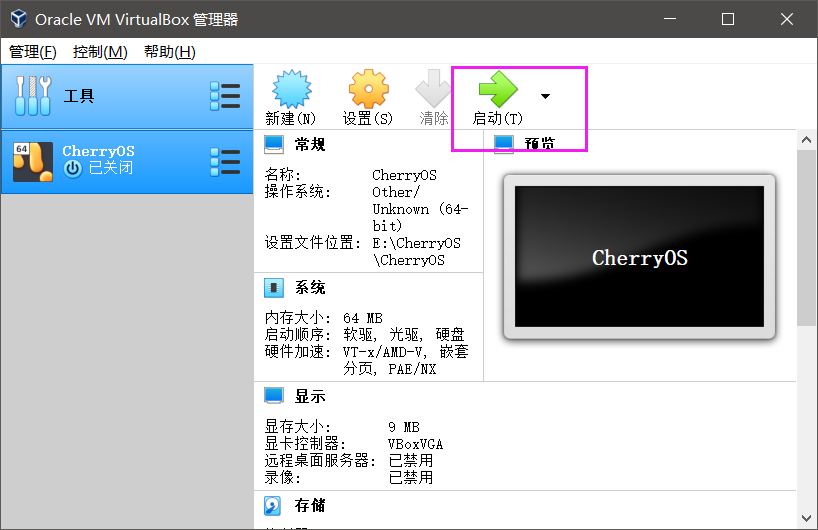
如果你刚才的操作都正确那么就是这样的
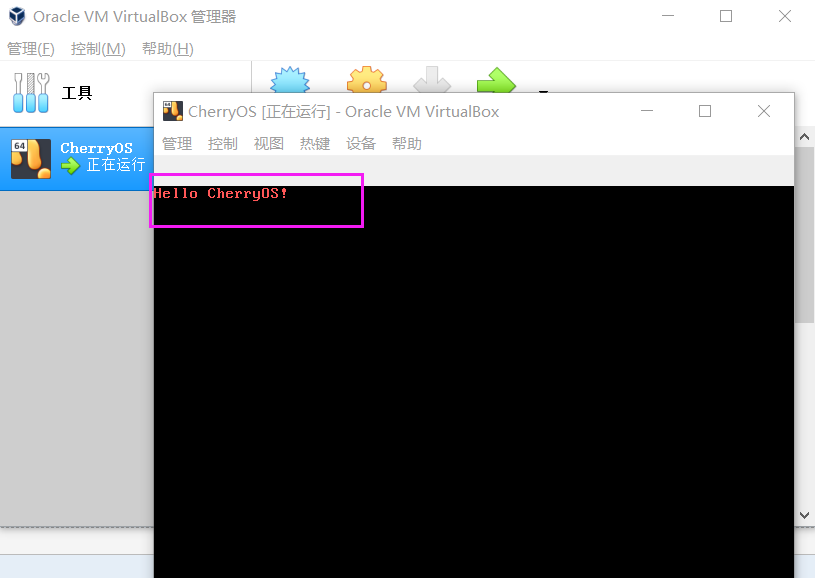
如果是这样的那么就是前面有什么地方错了, 再检查一下吧

好了, 现在我们的一个简单的操作系统就做好了!
后续还会继续完善, 欢迎继续关注哦!